Kako omogočiti predogled sestanka Zoom pred pridružitvijo – TechCult
Miscellanea / / May 12, 2023
Predogled sestanka Zoom je koristen način za pripravo pred pridružitvijo, vendar ga morate najprej omogočiti. Ta vodnik vam bo razložil, kako to storiti. Zdaj se prepričajte, da ste pripravljeni, preden kliknete gumb za pridružitev naslednjemu sestanku.
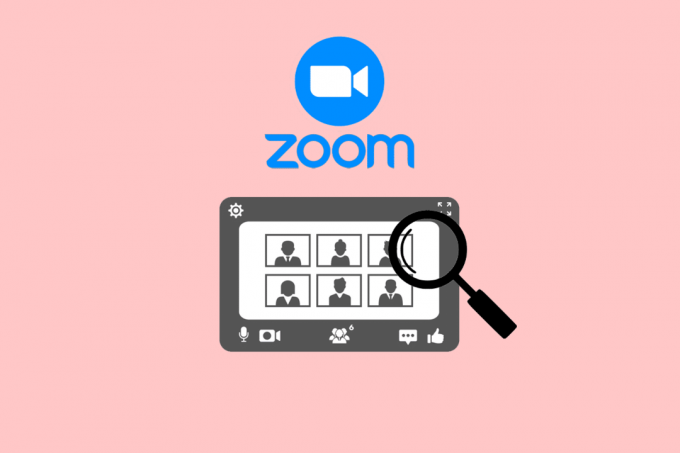
Kazalo
Kako omogočiti Zoom predogled srečanja pred pridružitvijo
Z Zoomom se lahko udeležite spletnih srečanj, konferenc ali vikend kuharskih tečajev iz udobja svojega doma. Poleg tega lahko omogočite ali onemogočite video in zvok po svojih željah. Preberite ta članek do konca, če želite izvedeti, kako povečati predogled srečanja in podrobno prikazati s slikami za boljše razumevanje.
Hiter odgovor
Če želite pred pridružitvijo omogočiti predogled sestanka Zoom, sledite tem korakom:
1. Odprite Zoom aplikacija na vaši napravi in Prijava na vaš račun.
2. Kliknite na Ikona nastavitev (ikona zobnika) v zgornjem desnem kotu začetnega zaslona.
3. V oknu z nastavitvami kliknite na Video zavihek na levi strani.
4. V razdelku Video nastavitve označite potrditveno polje z napisom Vedno prikaži pogovorno okno za predogled videoposnetka, ko se pridružite videoposnetkusrečanje.
Ali lahko vidim, kako sem videti na Zoomu, preden se pridružim?
ja, si lahko predogledate kamero Zoom, preden se pridružite sestanku, ki ga gostijo drugi uporabniki Zooma. Koraki za isto so omenjeni kasneje v članku.
Preberite tudi: Ali lahko Zoom zazna snemanje zaslona, ne da bi drugi vedeli?
Kako omogočiti Zoom predogled videa pred pridružitvijo?
Zoom je popolnoma razvita aplikacija, ki je sestavljena iz številnih funkcij in funkcij, s katerimi lahko svoje video klici boljši kot kdaj koli prej, na primer zameglitev ozadja, deljenje zaslonaitd. Najdete lahko več virtualnih ozadij in filtrov, ki prispevajo k vašemu splošnemu videzu med sestankom.
Tukaj je opisano, kako lahko pred pridružitvijo kateremu koli sestanku omogočite predogled videa Zoom:
1. Odprite Aplikacija Zoom na osebnem ali prenosnem računalniku in Prijava na svoj račun tako, da vnesete Email naslov in Geslo.
2. Kliknite na vašo Ikona profila iz zgornjega desnega kota.
3. Izberite nastavitve možnost.

4. Nato kliknite na Video zavihek v levem podoknu.
5. Označite potrditveno polje za Vedno pokaži pogovorno okno za predogled videa, ko se pridružiš videosestanku možnost, kot je prikazano.
Opomba: Ta funkcija je na voljo za namizno in mobilno različico Zooma.

Preberite tudi: Kako izboljšati Zoom z njegovimi najboljšimi aplikacijami
Ali se lahko pridružite Zoom sestanku, ne da bi pokazali svoj obraz?
ja, se lahko pridružite kateremu koli sestanku Zoom, ne da bi razkrili obraz. Koraki za isto so navedeni spodaj; nadaljujte z branjem!
Kako se prepričam, da je moj fotoaparat izklopljen, preden se pridružim Zoomu?
Če želite največjo možno zasebnost pri videoklicih Zoom, morate vedeti, kako onemogočiti video in zvok, preden se pridružite sestanku. To so koraki, ki vam bodo pomagali:
1. Kosilo Namizni odjemalec Zoom na vašem osebnem ali prenosnem računalniku.
2. Kliknite na domov zavihek.
3. Nato kliknite na Pridruži se da se pridružite želenemu sestanku.

4. Vnesite ID sestanka ali povezava v danem polju.
5. Nato izberite Izklopi moj videopotrditveno polje, da izklopite kamero, preden se pridružite.
6. Ko končate, kliknite na Pridruži se.
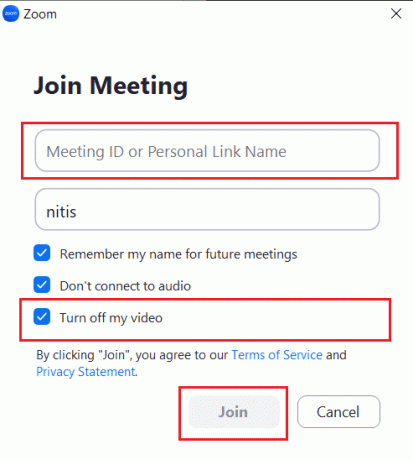
Upamo, da ste se naučili, kako omogočiti Zoom predogled srečanja pred pridružitvijo. Lahko se obrnete na nas s svojimi vprašanji in predlogi prek spodnjega oddelka za komentarje. Sporočite nam tudi, kaj želite izvedeti naslednje.
Pete je višji pisec pri TechCultu. Pete obožuje vse, kar je povezano s tehnologijo, po srcu pa je tudi navdušen DIYer. Ima desetletje izkušenj s pisanjem navodil, funkcij in tehnoloških vodnikov na internetu.



